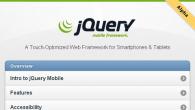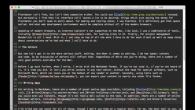Hvis du bestemmer deg for å fullstendig forlate bruken av Windows-operativsystemet, så i tillegg til utdatert bankprogramvare, kan du også møte motstand i ansiktet på 1C-produkter, hvis du av en eller annen grunn ikke kan nekte å bruke dem. Dessverre installerer du 1C Enterprise på Mac-datamaskiner, selv om det er mulig, men ikke uten vanskeligheter. Men hvis du fortsatt bestemte deg for dette, så i denne artikkelen vil jeg fortelle deg hvordan du gjør dette på eksemplet på å sette basen versjonen 1c.
Umiddelbart vil jeg si at vi fortsatt trenger en datamaskin med et Windows-operativsystem :)))) (heldigvis bare på installasjonstiden). Så:
1. Vi går til nettstedet Portal.1c.ru og registrerer deg der som beskrevet i instruksjonene, som er koblet til den kjøpte lisensnøkkelen (PIN-koden) og Last ned distribuerer for Windows:
2. Gå nå til nettstedet utgivelser.1c.ru under samme innlogging som for portal.1c.ru og last ned en distribusjon til OS X der (ja, av en eller annen grunn kalles det en klient, selv om dette er en fullverdig Program, og personlig i min forståelse er klienten noe designet for å jobbe med serveren):

3. Vi installerer i Windows-operativsystemet som selve pakken og konfigurasjonen (vi trenger konfigurasjonen, det er konfigurasjonen, men den vil ikke fungere på Mac uten å installere en pakke). Du vil se et slikt bilde hvis du starter Autorun fra full distribusjon og velger en selektiv installasjon:

4. Vi driver et selskap i operativsystemet Windows 1C og lager en informasjonsbase fra konfigurasjonen: 


5. Nå i Dokumenter-mappen / 1C / REGNSKAPBASER vil det være filer som vi trenger. Vi holder dem til bruk på Mac.
6. Monter den såkalte. Teknologisk plattform på Mac fra CLIENTOSX.DMG-filen. Det oppstår ikke med dette elementet, så jeg vil ikke beskrive det i detalj. Jeg vil bare si at i tillegg til selve 1C enterprise, vil en tynn og tykk klient bli installert i programmappen.
7. Vi lanserer 1C Enterprise og utgang fra det (for øyeblikket er det bare nødvendig å lage en mappedokumenter / 1C, hvis du lager det selv, av en eller annen grunn virker det ikke da)
8. Vi tar filene som er lagret i Windows-operativsystemet og plasserer dem i mappen Dokumenter / 1C (AccountintingBase AS i Windows er ikke nødvendig her). Dette er disse filene:

9. Vi starter 1c Enterprise og deretter eller "1C-Enterprise" -knappen, eller "Konfigurator". Dette pin-inngangsvinduet må vises (PIN-kode kode for den grunnleggende versjonen består av 16 siffer, men hvis du har et annet type vindu, med et felt for en 15-tegns IDU-kodeversjon av prof, så mest sannsynlig gjorde du noe ikke så I de forrige trinnene, eller denne instruksjonen er for tiden irrelevant, fordi hvilken versjon du har en grunnleggende eller prof, bestemmer programmet nøyaktig den etablerte konfigurasjonen):

10. Når du har tastet inn PIN-koden og registreringen av programmet, kan du allerede kjøre den faktisk installerte databasen ved å trykke på "1C Enterprise" -knappen (vær tålmodig, første gang den kan lastes i noen minutter, skriv inn stillingen, jeg Er sikker på at 1c programmører prøvde som de kunne, og på alt er en objektiv grunn):

Oppdatering og arbeid
Neste, noen få ord for de som, som meg, møtt denne programvaren for første gang, og vet ikke egenskapene til systemet. 1C består av to komponenter - plattformer og konfigurasjoner. Oppdateringen er nødvendig for både den andre. Faktisk, hva du jobber med, er programgrensesnittet en konfigurasjon, slik at for eksempel former for dokumenter samsvarer med gjeldende lovgivning, kan det være nødvendig å oppdatere. I sin tur kan den nye versjonen av konfigurasjonen kreve en ny versjon av plattformen (men eventuelt).
Mac-konfigurasjonsoppdatering
Når du arbeider med programmet, dvs. Når du begynner å trykke på "1C: Enterprise" -knappen, kan programmet tilby å oppdatere konfigurasjonen, men når du prøver å oppgradere derfra, på Mac personlig, støttes min mystiske meldingstype "COM-objekter bare i Windows". Men du kan oppdatere konfigurasjonen på Mac, for dette du trenger når du begynner å klikke på No "1C: Enterprise" -knappen, men "Konfigurator", og deretter:
1. Velg på "Konfigurasjon\u003e Støtte\u003e Oppdateringskonfigurasjon" -menyen (Hvis dette menyelementet ikke er tilgjengelig, klikker du på "Konfigurasjon\u003e Åpen konfigurasjon")
2. Følg instruksjonene til veiviseren, etter at konfigurasjonsoppdateringen selv, vil bli tilbudt å oppdatere databasen, den må gjøres
3. Kjør konfigurasjonen ved å trykke på "1C: Enterprise" -knappen og vent til oppdateringen også skjer der
Arkiveringsdatabase 1C.
For å arkivere 1C-dataene, kan du bruke 2 metoder:
1. Lagre informasjonsdatabase-menyelementet i konfiguratoren (dette vil opprette en fil med DT-utvidelsen, som inneholder både data og konfigurasjon)
2. Til bueskyting gjennom Finder-mappen "Dokumenter / 1C" (1C-programmereren rådet meg denne metoden, gitt vanskeligheten med å installere konfigurasjonen på Mac). I dette tilfellet vil både data og konfigurasjon også bli lagret.
Inntil nylig hadde MacOS-systemet ikke programvareprodukter fra 1C. Etter at Mac-brukere spurte selskapet om å tilpasse programmene, svarte 1C. Så langt er beta-versjonen av programvare tilgjengelig, men det har ikke de fleste funksjonene som er på Windows. Hva er forskjellen mellom den klassiske versjonen fra MacBook-versjonen og hvordan du setter 1C er skrevet i denne artikkelen.
MacOS konfigurasjonsfunksjoner og forskjell
Egenskaper for den nåværende versjonen på MacBook:
- Utfører arbeid i den uferdige demoversjonen.
- Distribusjon er inkludert.
- Det er mulig å laste ut den første basen i DT.
- Fungerer på HTTP, og det er en lokal og klient-server jobb.
- Støtter 64-biters type.
- Utmerket kompatibilitet med servere av samme produktversjon.
Programvare fungerer på Retina-skjermer. Du kan bruke flere versjoner av programmet samtidig. Det er imidlertid teknologier som aldri vil bidra til de som legger til nye oppdateringer.
 Foto: Eksempel på å jobbe med 1C på MacBook
Foto: Eksempel på å jobbe med 1C på MacBook Disse funksjonene vil ikke bli utviklet (det er på Windows):
- Alt i forbindelse med COM vil ikke bli støttet (inkludert Comback, arbeid i programmet i automatiseringsmodus).
- Det vil ikke være noen administrasjonskonsoll.
- Ingen mulighet til å jobbe med Mail. Men dette problemet er løst. For å kunne bruke postforsendelser, kan du ty til hjelp av et program som koster standard.
- Vel, selvfølgelig er det umulig å bruke filtyper som er typiske for Windows. Dette er WMF og EMF.
Hva er ikke nå, men vil bli implementert:
- Støtte for automatisk arbeid med IB.
- Oppdater HTTP-protokollen.
- Alle eksterne innfødte API-parametere.
- Maler, opprettelse og installasjon.
- Støtte for parametere med menypanelet.
- Støttetyper av filer lastet ned fra Internett.
- Brukerautorisasjon.
Slik setter du 1C på MacBook?
Kjøp den offisielle lisensen på http://v8.1c.ru/ eller finn gratis kilder, bra, de er misbruk (for eksempel fra portalen https://portal.1c.ru/). Installasjonsprosess:
- Besøk nettstedet og klikk på installasjonen eller oppdateringen av programvaren. Finn filen kalt "1C: Enterprise 8".
 1C på MacBook.
1C på MacBook. - Velg riktig plattform, i listen må det være en rad av "klienten. For MacOS".

- Vent på slutten av nedlastingen.
 1C på MacBook.
1C på MacBook. - Kjør den nedlastede filen og følg de angitte 1C-installasjonsinstruksjonene på MacBook (Plasseringsvalg, etc.).

Hvis du bruker maskinvarebeskyttelse, så går du til den offisielle utviklerens nettsted og installerer i tillegg HASP-filen.
I lang tid forblir "1C: Enterprise" -plattformen bare tilgjengelig for Windows. Selskapet "1c" lyttet til sine kunders ønsker og utviklet den etterlengtede versjonen av plattformen for Mac OS og Linux. Nå har brukerne muligheten til å kjøre informasjonsbasen på operativsystemet som de er kjent med og praktiske på. Selv om plattformen for Mac OS fortsatt er i beta testing scenen, basert på vurderinger av selskapets spesialister, fungerer det stabilt og raskt. For mer enn et driftsår, "1c: Enterprise" på Mac ble ikke funnet noen "frysing", feil og andre faktorer som hindrer systemets fullfunksjon.
I denne artikkelen viser vi hvordan du kan installere "1C" -plattformen på Mac OS. Du vil også lære å installere beskyttelseskaster hvis du bruker den fysiske tasten, og aktiverer PIN-koden, hvis du har en elektronisk beskyttelsesknøkkel.
Vi håper at vår guide vil hjelpe deg med å begynne å jobbe i "1C" på Mac OS og motta glede av det. Apples operativsystem er preget av pålitelighet, stabilitet, sikkerhet, ytelse og utvilsomt utmerket design.
Slik installerer du "1C" på Mac OS: trinnvise instruksjoner
La oss starte med forberedelsen. Til å begynne med må du laste ned 1c-plattformen for Mac OS fra en personlig konto på den portalenes nettsted. Logg inn og passord, hvis du ikke har dem, kan du få din tjenesteorganisasjon eller registrere deg selv.
Trinn 1.På nettstedet går portalen til "1C: programvareoppdatering" -delen (Fig. 1).
Fig. 1. Seksjon "1C: Software Update" på nettstedsportalen sin

Fig.2. Link "Last ned oppdateringer av programmer"
Trinn 3.Vi går inn i avsnittet "Teknologisk plattform 8.3" (Fig. 3.).

Fig.3. Seksjon "Teknologisk plattform 8.3"
Trinn 4.Velg versjonen av plattformen du vil installere på datamaskinen. Hvis du ikke har noen preferanser i henhold til, anbefaler vi at du installerer den nyeste. På tidspunktet for å skrive denne artikkelen: 8.3.15.1534 (Fig.4).

Fig.4. Valg av versjonen av den teknologiske plattformen "1C: Enterprise 8"

Fig.5 Velge en distribusjon "Kunde 1C: Enterprises for OS X"
Trinn 6.Du kan endelig laste ned distribusjon (Fig. 6)

Fig. 6 Link "Last ned distribusjon"

Fig. 7 Nedlasting av distribusjon
Trinn 8.Distribusjon clientosx_8_3_15_1534.dmg er et lite installasjonsprogram for Mac OS. Ved å klikke på det to ganger, vises distribusjonen i Finder File Manager som et tilkoblet volum (minner den innsatte flash-stasjonen, men bare programvare). Etter at installasjonen er fullført, kan programmet også fjernes i Finder ved å klikke på pilikonet (Fig. 8).

Fig.8. Ikon for å trekke ut distribusjon i Finder
Trinn 9.Etter at arkivet er "montert", åpnes det. For å gjøre dette, klikk to ganger for å sende 1CV8-klient-8.3.15.1534.pkg og begynn å installere "1c" på Mac OS. Fra installasjon på Windows er prosessen ikke mye annerledes. Det er også mulig at installatøren vil be deg om å skrive inn administratorpassordet fra datamaskinen. Under installasjonen følger du instruksjonene på skjermen (fig. 9).

Fig. 9. Vindu "Installasjon" 1C "på Mac OS"
Trinn 10.Installasjon av 1C: Enterprise Distribution på Mac OS (Fig.10)

Fig. 10. Installasjonsprosessen "1c" på Mac OS
Trinn 11.Etter ferdigstillelse av prosessen, skal "Installasjon vellykket" -vinduet vises (Fig.11)

Fig.11. Vinduet "Installasjon som er fullført"
Trinn 12.Etter installering av "1C" på Mac OS i programmene vises ikonet "1C: Enterprise". Kjør det (fig.12)

Fig.12. Ikon "1c: Enterprise"
Trinn 13.Du vil da se lanseringsvinduet "1C: Enterprise" (Fig. 13). Mens listen er ingen ekstra databaser, hvordan du legger til dem, vil vi fortelle litt senere.

Fig. 13. Vindu "Kjør" 1C: Enterprises "
Trinn 14.Hvis du har en levering "1C" med en elektronisk beskyttelsesknapp, må du aktivere den (som når du prøver å starte "1C", vises et vindu som ber om å aktivere systemet). Gjør det enkelt: Vi skriver inn programregistreringsnummeret og PIN-koden, og følg instruksjonene på skjermen.
Hvis du har en sikkerhetsnøkkel i form av en USB-flash-stasjon, må du installere HASP for Mac slik at systemet ditt "så" nøkkelen. Du kan laste ned installasjonsprogrammet Hasp for Mac på nettsiden til selskapet "1C". Du må velge den nyeste versjonen av installatøren. På tidspunktet for å skrive denne artikkelen: 7,63 av 05/14/18. Deretter velger du "Driver for Mac OS" (Fig.14).

Fig.14. Drivervalg for Mac OS X

Fig. 15. Vinduet "Last ned distribusjon"
Trinn 16.Etter at du har lastet ned distribusjonen, må den være "å sprenge" ved å klikke på filen to ganger. Et vindu åpnes der du vil se filer for installasjon. Du må kjøre installasjonen Sentinel Runtime Environment.pkg (fig.16).

Fig. 16. Start Installer Sentinel Runtime Environment
Trinn 17.Installasjon starter. Følg instruksjonene på skjermen, alt er ganske enkelt her. Etter at du har installert driveren, sett inn tasten til USB-porten på datamaskinen. Nøkkelen skal gløde rødt, det betyr at føreren er installert og systemet "ser".
La oss gå tilbake til spørsmålet om å legge til informasjonsbaser som vi skrev i punkt 13. Legg til en ny base hvis du planlegger å holde posten fra bunnen av, og du trenger en tom base. For å opprette en tom database, trykk på Legg til-knappen (Fig.17).

Fig. 17. Vinduet "Legge til en informasjonsbase"
Trinn 18.Vi forlater bryteren på "Opprette en ny informasjonsbase" og klikk på "Neste" -knappen. Du må da velge en mal (Fig.18), hvorfra du kan lage ikke bare en tom database, men også basen med ønsket konfigurasjon (for eksempel "1C: Regnskap", "1C: Lønn og personelladministrasjon ", etc.)

Fig. 18. Valg av en mal når du oppretter en informasjonsbase
Trinn 19.Hvis du ikke har en angitt mal, setter vi bryteren til "Opprette en informasjonsdatabase uten konfigurasjon" -elementet og klikk på Neste-knappen. Da må du skrive inn databasenavnet ditt, det kan være noe valg. (Fig. 19)

Fig. 19. Angi navnet på informasjonsbasen
Trinn 20.Velg banen til databasen din eller enig med standardbanen (Fig.20).

Fig. 20 utvalg av adresseinformasjon base
Trinn 21.Vi forlater alle bryterne som det er og trykker på "Fullfør" -knappen (Fig.21)

Fig.21. Gjennomføring av etableringen av en ny informasjonsbase
Trinn 22.Som et resultat av alle handlinger vil en tom base bli opprettet. Deretter kan du laste ned til en tom database eller arkivet ditt hvis det er eller CF-filen med ønsket konfigurasjon. Last ned mal med konfigurasjon Du kan alle på samme ressursportal dens. For å gjøre dette må du finne den siste distribusjonen. Hvis du laster ned oppdateringer "Distropulating" for å laste ned oppdateringer, så må du i dette tilfellet finne en "full distribusjon" (Fig.22)

Fig.22 Referanse "Full Distribution" for å laste ned ønsket konfigurasjon "1C"
Hvis du allerede har et arkiv av databasen "1c", vil det i dette tilfellet være nødvendig å opprette en tom database. For å gjøre dette: Vi går inn i konfiguratoren, velg "Administrasjon / nedlastingsinformasjonsdatabase" -menyen (Fig.23)

Fig. 23. Meny "Administrativ / Last ned informasjonsdatabase" i "1c" konfiguratoren
Trinn 24.Velg filen og legg inn filarkivet "1C" i den. Etter det kan du kjøre "1C: Enterprise" og starte arbeidet.
Alt er klart! Du har installert "1C" på Mac OS.
Utfall
Vi håper at vår guide hjalp deg med å begynne å jobbe i "1C" på Mac OS. Apples operativsystem er preget av pålitelighet, stabilitet, sikkerhet, ytelse og utvilsomt utmerket design.
Hvis du har spørsmål, kan du alltid kontakte spesialistene til "1c-arkitekten til en bedrift" for råd. Vi vil gjerne hjelpe deg. Jeg likte artikkelen - dele med kolleger som kan være interessert i å installere "1C: Enterprise" på Mac.
Arbeid i "1c" med glede!
1C-selskapet har endelig tatt med et egendefinert applikasjonsprogram med Mac OS (OS X) operativsystemet 10.8 og eldre i pakken av plattformen 8.3.7.1845. Den tykke og konfiguratoren for 64-bits arkitektur, og revisor har dermed muligheten til ikke bare å nyte ferdige programvareprodukter, men også å utvikle versjoner for sine egne behov.
Tidligere, for å installere 1C: Bedrifter under OS X brukte Windows Applications Emulators, for eksempel Crossover. Riktig konfigurasjon av programmer fra 1C på "maks" viet hele fora. Et nytt produkt for Mac OS er designet for å møte spesifikasjonene til Apple-datamaskiner (for eksempel Retina-teknologi) og krever ikke ekstra krykker for installasjon.

Programvarefunksjoner i den presenterte versjonen
- Ikke støttet av automatisk søk \u200b\u200better en passende versjon av plattformen for å samhandle med databasen. Du må manuelt velge klientens versjon;
- Oppgraderingen av HTTP-protokollsystemet er ikke gitt;
- Eksterne komponenter designet ved hjelp av 1C Native API-sstøttes ikke;
- Det er ingen mulighet til å koble konfiguratorfordelingen direkte fra boksen. Hvis du vil opprette en maldatabase, bør du kopiere installasjonsfilene på forhånd til en datamaskin som kjører Mac OS.
Å gjøre deg kjent med evnen til det presenterte produktet 1C: Enterprise for Mac OS X, i pakken av plattform 8.3.7.1845 Det er en demoversjon av informasjonsbasen som en egen fil med utvidelse.dt.
Kunden for OS X tillater ikke bare å jobbe med 1C anvendt løsninger: bedrifter, men også å utføre en full utvikling av konfigurasjoner.

Restriksjoner 1.C: Enterprise formac.OS
Muligheten for full funksjon av 1C Mac OS X pålegger sine begrensninger:
- Apple-datamaskiner bruker ikke COM-teknologi, det vil si:
- I 1C: Selskapet vil ikke bli implementert støtte for COMBACK og eksterne komponenter utviklet med denne teknologien;
- Programmet starter ikke i Automation Server Mode Automation-Server;
- Ingen arbeid med internobjektet "E-post" støttes ikke. I stedet er det planlagt å bruke den forhåndsinstallerte Postal Local eller Network Service;
- Administrasjonspanelet (konsollen) støttes ikke for å administrere klynger på 1C-servere. I stedet vil kryss-plattform verktøy bli brukt: en kommandolinje og en separat styringsserver;
- Ingen støtte for Windows WMF og EMF-metafiler.
Beskyttelse og kompatibilitet
På en maskin er samtidig installasjon av forskjellige versjoner av applikasjonsklienten (som i Windows, av forskjellige lisenser) mulig. Regnskapsprogrammet for Mac OS fungerer med forskjellige tjenester og komponenter 1C: Et foretak designet for andre operativsystemer hvis plattformversjonene er de samme. 
Maskinvare og programvare beskyttelse er tillatt.
For å bruke den elektroniske nøkkelen til katalogen for å lagre binære filer, er den skrevet uavhengig og installert HASP-driveren fra utviklerens nettsted. For å installere "DINST" -skriptet må du kjøre på vegne av administratoren via terminalen av Sudo ./Dinst-kommandoen.
Hva er planlagt å bli implementert i den endelige versjonen av produktet
Funksjonalitet 1C: Enterprise for Mac OS, ikke oppgitt i versjon, men planlagt for implementering:
- I det nye produktet kan du bare jobbe med filer på samme maskin der klienten er installert. I den endelige versjonen vil arbeid med filsystemet på lokale og eksterne nettverk opprettholdes;
- Støtte for eksterne datakilder organisert av klientsiden;
- Forvaltning av regnskapsapplikasjoner og konfigurator ved hjelp av Mac OS-menypanelet;
- Den 1C Mac OS-brukergjenkjenningen vil være deres egne midler.
Funksjoner ved å bruke et nytt produkt
Den nye utviklingen er innledende og bare i begrensede saker kan brukes til å løse arbeidsoppgavene til automatiseringen av organisasjoner. Mens det er gratis, krever ikke en egen lisens. Det 1c-sluttproduktet for Mac OS vil bli utformet med hensyn til svar og brukerforslag.
Installasjonsfiler for den presenterte versjonen er tilgjengelig for nedlasting på Server 1C: Oppdateringsprogrammer. Plattform Dokumentasjon 1C: Enterprise 8.3.7 inneholder informasjon om klientprogrammet for 1C Mac OS.